
If you're facing the issue of AirPlay zeigt kein Video an, but you can hear the audio just fine, you're not alone. Many users encounter this frustrating problem, which can arise due to a variety of factors. Whether you're trying to stream videos from your iPhone to your TV, the absence of video while still hearing audio can be a perplexing issue. This guide will walk you through the possible causes of AirPlay no video and provide solutions to help you get your screen mirroring back on track.
Inhaltsverzeichnis
Warum Wird Bei AirPlay Kein Video Angezeigt?
If you're experiencing "AirPlay not showing video only audio", several factors could be contributing to the issue. While AirPlay is typically reliable, issues can arise due to software, settings, or hardware limitations. Here are some possible reasons to consider when AirPlay doesn't show video:
- Verbindungsprobleme: Ein schwaches WLAN-Signal kann das ordnungsgemäße Streaming verhindern.
- Software-Konflikte: Veraltete Apps oder Betriebssysteme können Kompatibilitätsprobleme verursachen.
- Urheberrechtsschutz: Einige Inhalte können aufgrund von Digital Rights Management von AirPlay blockiert werden.DRM).
- Geräteeinstellungen: AirPlay-Einstellungen sind möglicherweise auf keinem der Geräte richtig konfiguriert.
- Hardware-Einschränkungen: Nicht alle fernseher oder Empfänger unterstützen die volle AirPlay-Funktionalität. Zum Beispiel, iPhone-Bildschirmspiegelung auf Fire-Fernseher-Stick Mit AirPlay ist es unmöglich, wenn keine anderen Hilfsmittel vorhanden sind. Stellen Sie also sicher, dass Ihr Empfänger AirPlay-fähig ist, indem Sie auf den AirPlay-Kompatibilität.
Wie man AirPlay repariert, wenn kein Video angezeigt wird
To fix "AirPlay no video only sound", it's important to first understand the root causes. This section provides detailed solutions that can address common problems behind AirPlay not playing video. Follow each step carefully, depending on the issue you're facing.
Netzwerkverbindung überprüfen
A strong and stable Wi-Fi connection is essential for AirPlay to function correctly. If your network signal is weak, audio data may be streamed, while video data may fail to stream properly. Here's how to fix "screen mirroring not showing video via AirPlay":
Schritt 1. Stellen Sie sicher, dass sowohl Ihr iPhone als auch Ihr AirPlay-Gerät (fernseher, Apple fernseher, usw.) mit demselben WLAN-Netzwerk verbunden sind.
Schritt 2. Bewegen Sie sich näher an den Router heran oder verwenden Sie einen WLAN-Extender, um das Signal zu verstärken.
Schritt 3. Starten Sie Ihren Router und Ihre Geräte neu, um die Netzwerkverbindung zu aktualisieren.
Software aktualisieren
Outdated software or firmware can cause compatibility issues that affect video streaming via AirPlay. Here's what you need to do:
Schritt 1. Auf Ihrem iPhone gehen Sie zu Einstellungen > Allgemein > Software-Aktualisierung und alle ausstehenden Updates installieren.
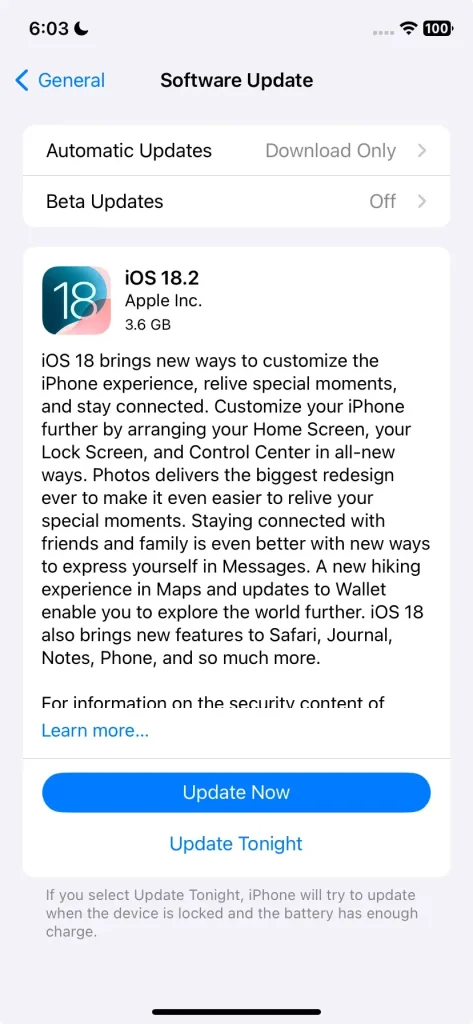
Schritt 2. On your AirPlay device, check for firmware updates through the device’s settings (Apple TV, Smart TV, etc.).
Schritt 3. Starten Sie beide Geräte nach dem Update neu.
Inhaltsbeschränkungen deaktivieren
Manchmal kann der Urheberrechtsschutz (DRM) verhindern, dass Videos über AirPlay gestreamt werden. Wenn dies das Problem ist, folgen Sie diesen Schritten, um das Problem von AirPlay-Audio ohne Video zu lösen:
Schritt 1. Check whether the content you're trying to stream is protected by DRM.
Schritt 2. If possible, try streaming a different video that isn't subject to copyright restrictions.
Schritt 3. Verwenden Sie AirPlay mit Apps oder Diensten, die die bildschirmspiegelung ausdrücklich ohne DRM-Einschränkungen unterstützen.
AirPlay-Einstellungen neu konfigurieren
Falsche AirPlay-Einstellungen können Video-Probleme verursachen. Das Anpassen dieser Einstellungen könnte Lösung für kein Video auf AirPlay:
Schritt 1. Auf Ihrem iPhone gehen Sie zu Einstellungen > AirPlay & Handoff, und stellen Sie sicher, dass AirPlay aktiviert ist.
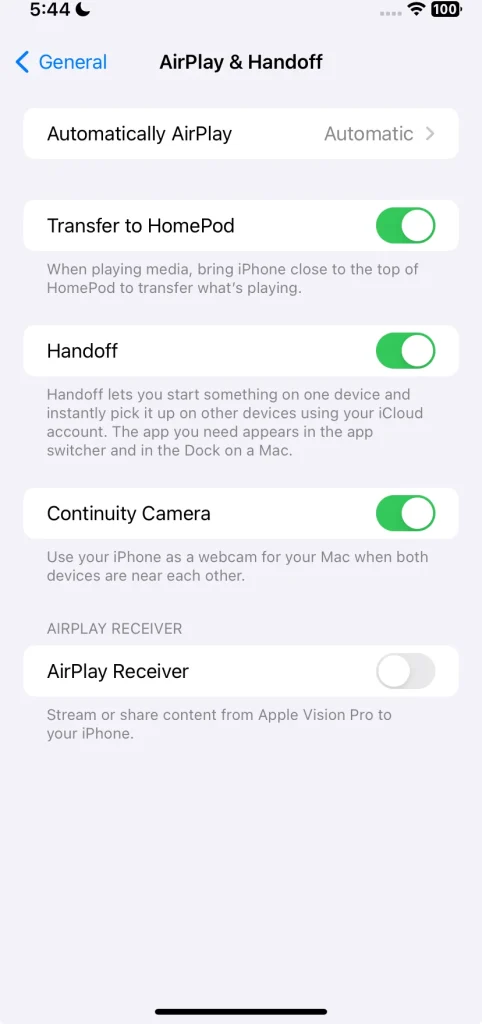
Schritt 2. On your TV, check if AirPlay is turned on in the settings (usually under "AirPlay" or "General" settings).

Schritt 3. Versuchen Sie, AirPlay auf beiden Geräten neu zu starten.
Geräte neu starten
A simple restart of your devices can often resolve streaming issues. Here’s how:
Schritt 1. Schalten Sie Ihr iPhone, den Apple-Fernseher oder den Smart-Fernseher aus und dann wieder ein.
Schritt 2. Versuchen Sie erneut, eine Verbindung zu AirPlay herzustellen, nachdem Sie neu gestartet haben.
Probieren Sie eine AirPlay-Alternative: iPhone Bildschirmspiegelung App
If you're still having trouble with AirPlay, consider using an alternative method like an iPhone Bildschirmspiegelung App. These apps can offer a seamless experience without requiring additional hardware like Apple TV (even though your TV doesn't support AirPlay), and they work across devices beyond the Apple ecosystem.
Die empfohlene App ist die Bildschirmspiegelung-App. Damit können Sie Medien von Ihrem iPhone auf verschiedene Smart-Fernseher und Streaming-Geräte wie Roku und Chromecast spiegeln oder übertragen. Es erfordert die gleiche Netzwerkverbindung zwischen Ihrem iPhone und dem Fernseher und funktioniert dann wie folgt:
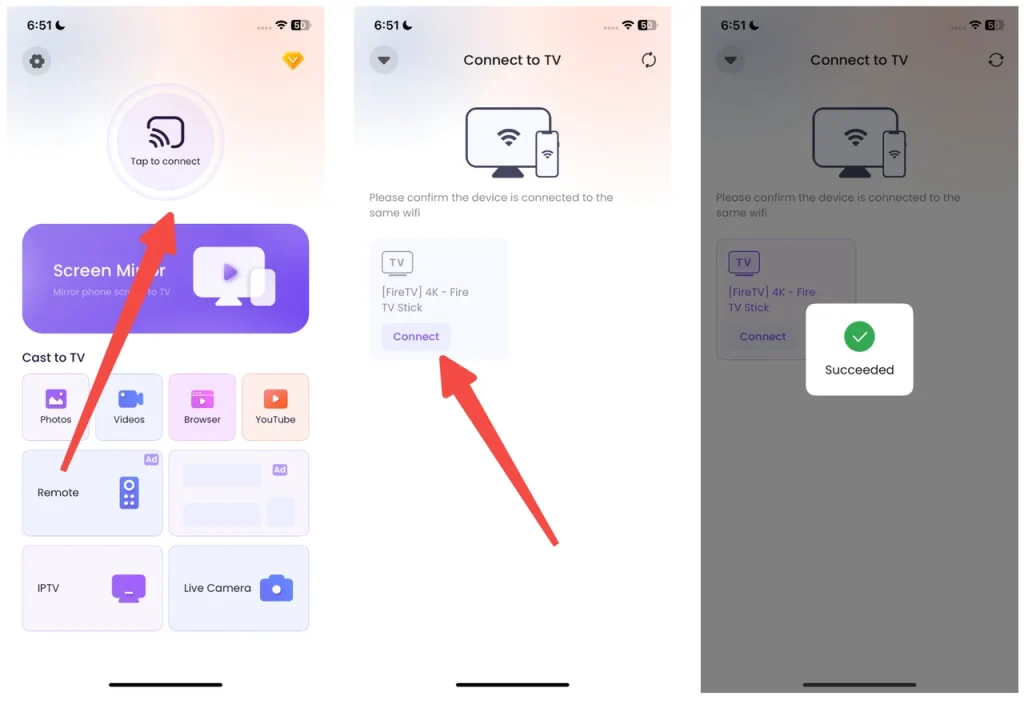
Schritt 1. Starten Sie die App auf Ihrem iPhone.
Laden Sie die Bildschirmspiegelung: Fernseher Übertragen App herunter
Schritt 2. Tap "Tippen Sie, um eine Verbindung herzustellen" on the app interface to search for nearby devices.
Schritt 3. Tap the Verbinden Taste unter Ihrem Gerätenamen
Schritt 4. Tap the Bildschirm spiegeln Taste oder bestimmte Übertragungsfunktionen wie Videos, Fotos, YouTube oder Browser.
Schritt 5. Folgen Sie den Anweisungen, um die Bildschirmspiegelung oder das Übertragen Ihres Bildschirms zu starten, und genießen Sie Ihre Inhalte auf dem großen Bildschirm.
Fazit
If you're encountering AirPlay not showing video on TV, it’s often related to network issues, outdated software, or settings conflicts. By following the troubleshooting steps provided above, you can usually resolve the issue. Alternatively, using an iPhone screen mirroring app offers a great solution without needing additional hardware.
AirPlay zeigt keine Video-FAQ
F: Warum verbindet sich mein AirPlay, zeigt aber kein Video?
AirPlay kann möglicherweise eine Verbindung herstellen, aber kein Video anzeigen, aufgrund von Netzwerkproblemen, veralteter Software, DRM-Einschränkungen oder falschen Einstellungen. Stellen Sie sicher, dass beide Geräte aktualisiert, mit demselben Netzwerk verbunden und ordnungsgemäß für AirPlay konfiguriert sind.
F: Wie kann man ohne AirPlay übertragen?
If you're unable to use AirPlay, try using a screen mirroring app on your iPhone. Many apps can cast content without the need for Apple-specific devices, expanding your casting options beyond AirPlay.
F: Warum zeigt mein AirPlay nur einen schwarzen Bildschirm?
If your AirPlay can't stream a video, the top reason may be HDCP issues, and the other possible ones include a weak or unstable network connection, app restrictions or bugs, outdated software, and display settings conflict. You can fix the issue through several easy solutions, from restarting your devices to updating your devices, checking the network connection, turning off VPNs or firewalls, and using an alternative mnirroring method, like using the 3rd-party screen mirroring app.








